源泉设计6.7.4b_CAD源泉设计插件 中文免费版安装图文教程
1运行AutoCAD源泉设计插件安装安装程序
如果你要安装到AutoCAD软件上的话,在安装包里面找到setup.exe安装程序鼠标右键以管理员身份运行(这里以AutoCAD为例讲解)
2运行浩辰CAD源泉设计插件安装安装程序
如果你要安装在浩辰CAD软件上,就在安装包找到浩辰gsteup安装程序鼠标右键以管理员身份运行
3选择需要安装到的AutoCAD版本
选择需要安装到的AutoCAD版本,然后点击安装到所选择的[可用配置]中
4安装成功
“源泉设计"安装设置完毕!点击确定即可
5打开AutoCAD软件
打开AutoCAD软件,弹出弹窗,点击始终加载
6源泉设计插件使用
此时在AutoCAD软件的界面就有源泉设计插件的功能选项了,或者在顶部导航栏有源泉设计的功能栏。大家可以使用啦~
推荐阅读:
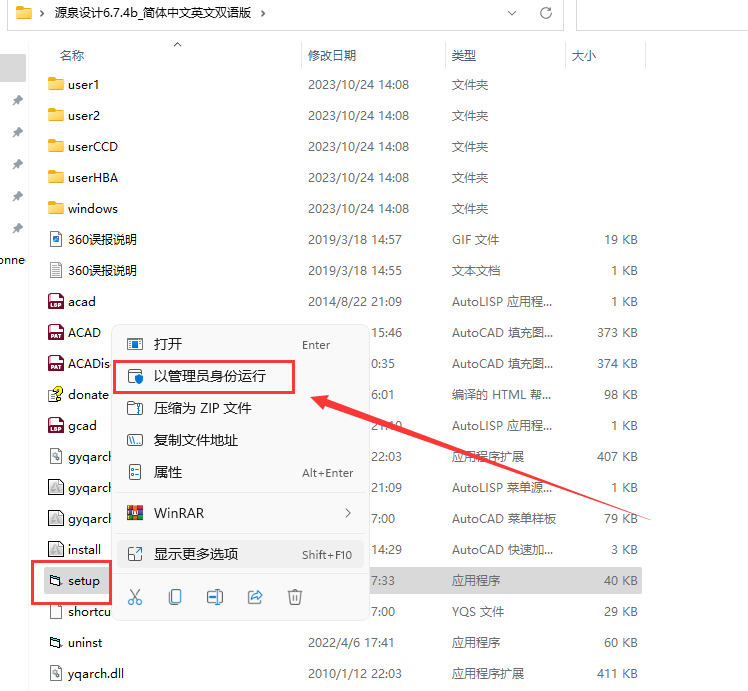
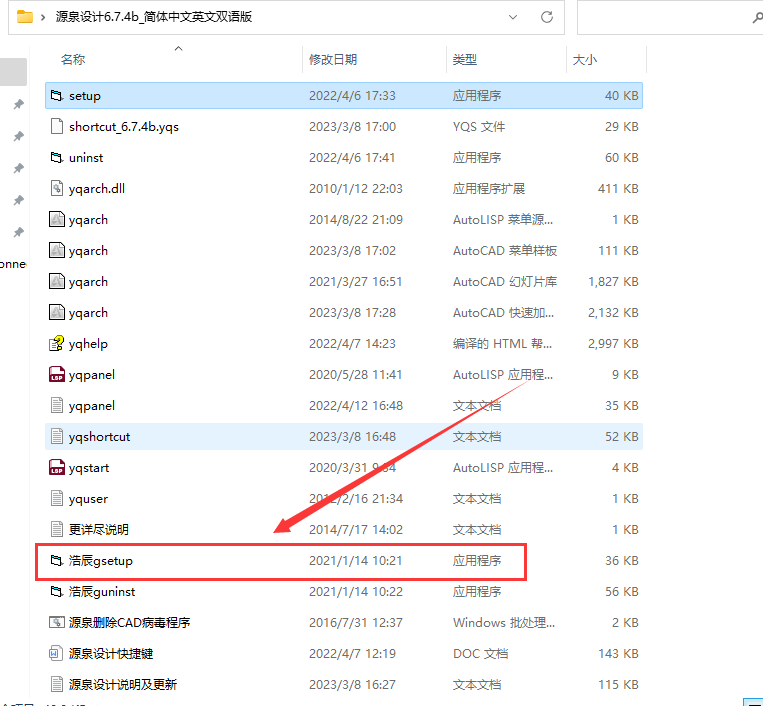
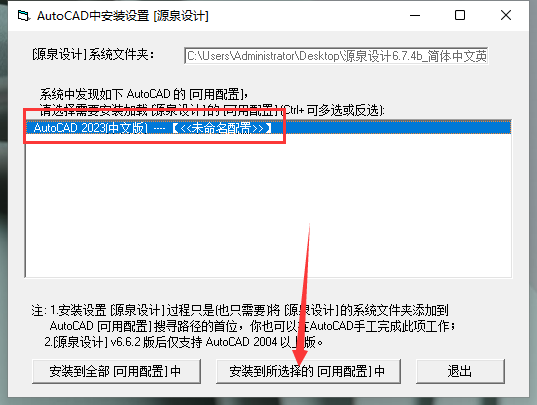
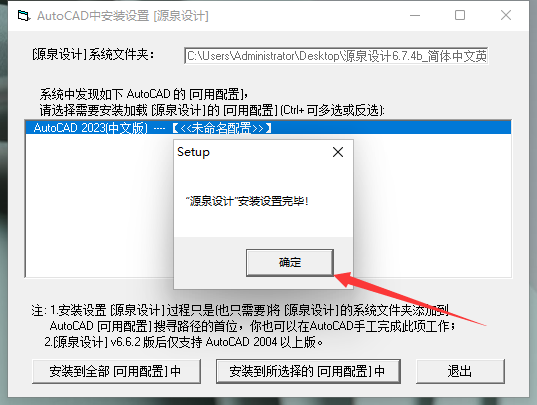

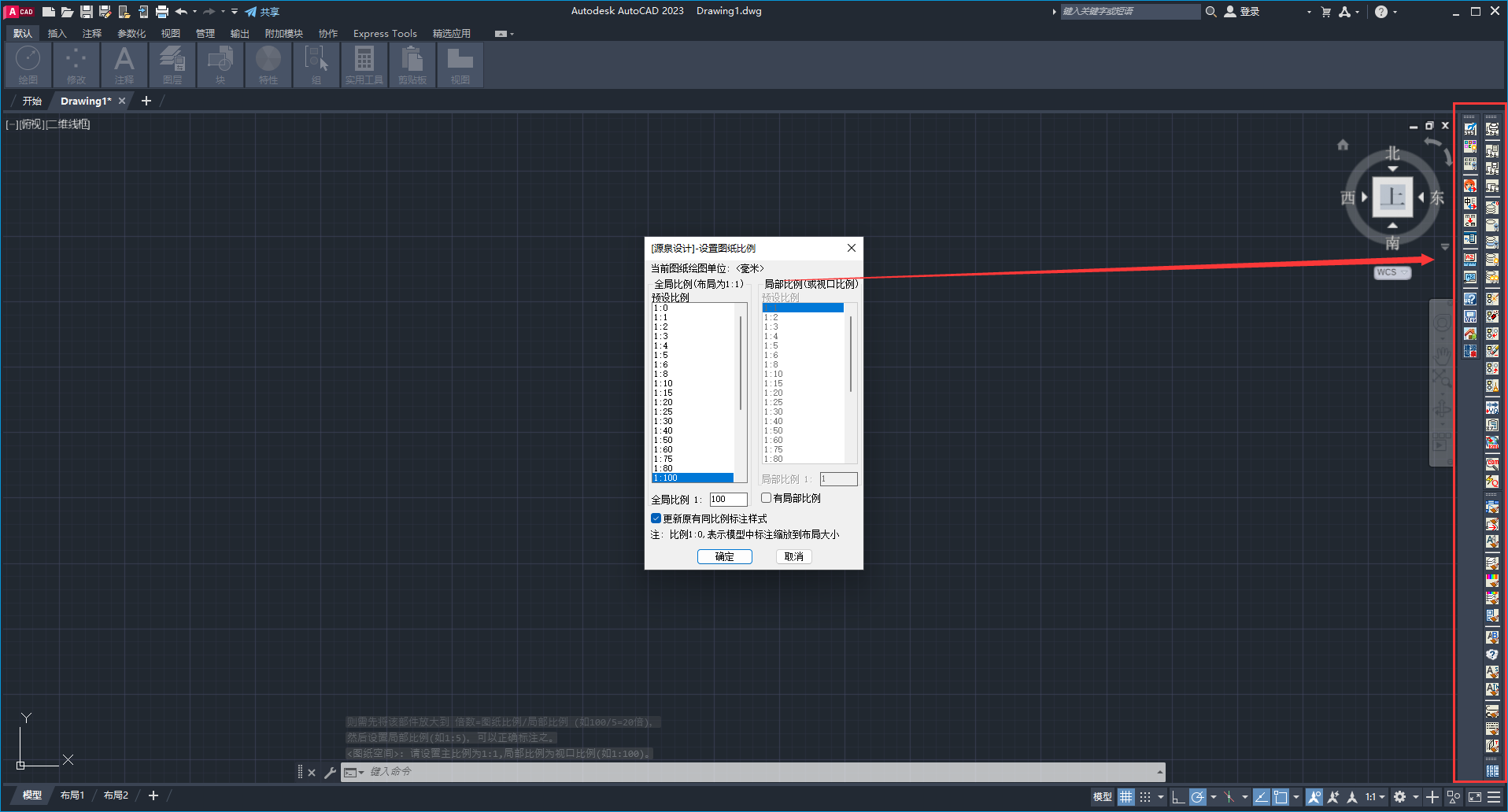

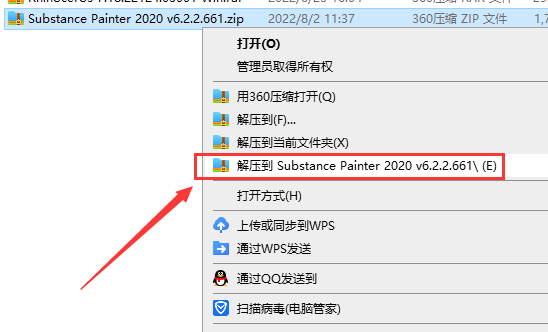
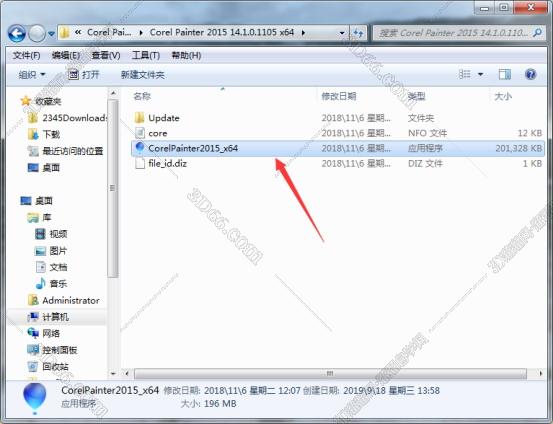

![[ps 2024最新版]Adobe Photoshop 2024 v25.3.1免费中文破解版安装图文教程](https://momofx.cn/content/uploadfile/2025-03/1741832071_260a1082.png)

![[MD软件下载]Adobe Substance 3D Modeler v1.6.0中文破解版安装图文教程](https://momofx.cn/content/uploadfile/2025-03/1741832066_26fe9626.png)







文章有(0)条网友点评